WhatsAppバックアップがiPhoneでスタックする問題を修正する方法
インスタント メッセージングに関して言えば、WhatsApp は世界で最も広く使用されているアプリケーションの 1 つです。友人や家族とのコミュニケーションが簡単になるだけでなく、チャット、メディア、その他の重要なデータもすべてバックアップされます。場合によっては、バックアップ プロセスが停止することがあります。これは、特に失いたくない重要な情報がある場合に、非常にイライラしてストレスを感じる可能性があります。 WhatsApp のバックアップが iPhone でスタックしても、心配しないでください。問題を解決し、バックアップを正常に完了するには、いくつかの手順を実行できます。この記事では、WhatsApp データをすぐにバックアップするためのステップバイステップのガイダンスを提供します。 Wi-Fi 接続と iPhone ストレージの確認から、WhatsApp の更新、iPhone の強制再起動、さらには WhatsApp サポートへの連絡まで、すべてをサポートします。 iPhone で WhatsApp バックアップが停止する問題を解決する方法を知りたい場合は、読み続けてください
Wi-Fi/モバイルデータ接続を確認してください
ステップ 1:確認するにはWi-Fi 接続を確立するには、iPhone の 設定 アプリに移動します。
ステップ 2: 下にスクロールして、Wi-Fi をクリックします。
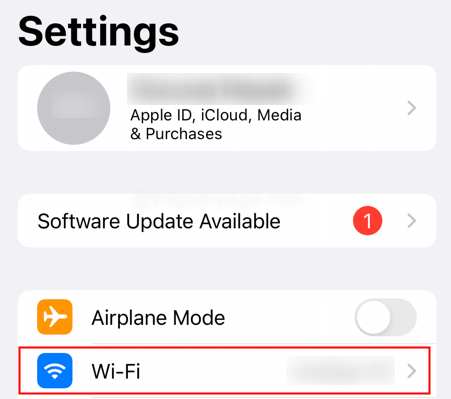
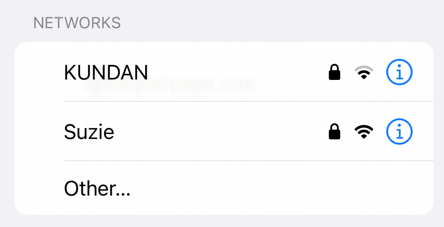
ステップ 3: Wi-Fi スイッチがオンになっていることを確認します (緑色になっているはずです)。
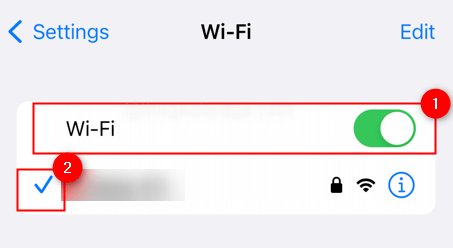
ステップ 4: ネットワーク名の横にある チェックマークを探して、iPhone がネットワークに接続されているかどうかを確認します。
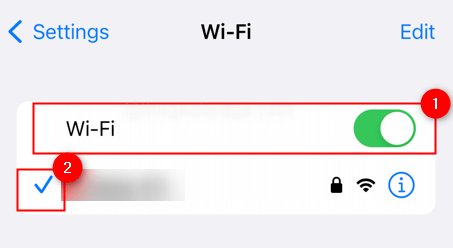
ステップ 5: 接続されていない場合は、ネットワーク名をクリックして接続します。 「ネットワーク」セクションで利用可能なネットワークを確認できます。
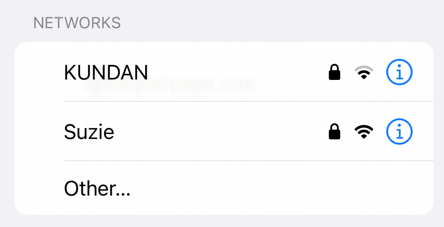
注: 携帯電話データを使用している場合は、次の手順に従ってください。
ステップ 1:開くホーム画面で 設定 アプリ アイコンをタップして、設定アプリを起動します。
ステップ 2: 設定アプリで モバイル/モバイルデータをタップします。
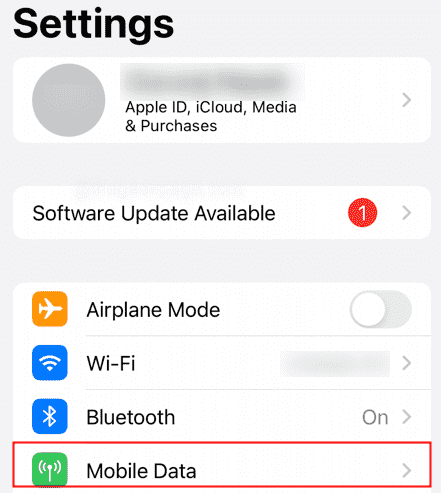
ステップ 3: 下にスクロールして、モバイルデータを使用するすべてのアプリのリストと、各アプリが使用したデータ量を表示します。
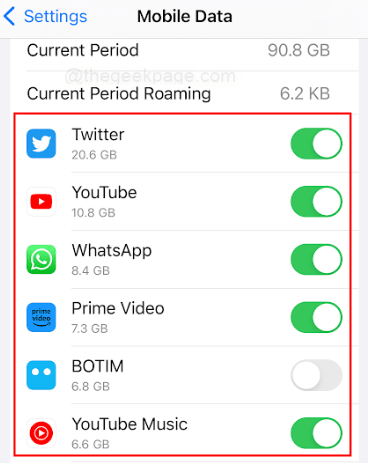
注: 携帯電話セクションでは、個々のアプリの携帯電話データをオンまたはオフにすることもできます。
ステップ 4: 携帯電話データを使用したインターネットへの接続に問題がある場合は、携帯電話接続のステータスを確認してください。携帯電話データがオンになっており、お住まいの地域の通信事業者または携帯電話ネットワークに問題がないことを確認してください。
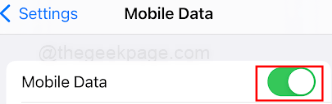
Whatsapp を強制的に再起動します
ステップ 1: 画面の下から上にスワイプし、 [App Switch] が表示されるまで押し続けます。デバイス###。
ステップ 2: 左または右にスワイプして、WhatsApp アプリを見つけます。
ステップ 3: アプリを画面の上から上にスワイプして閉じます。
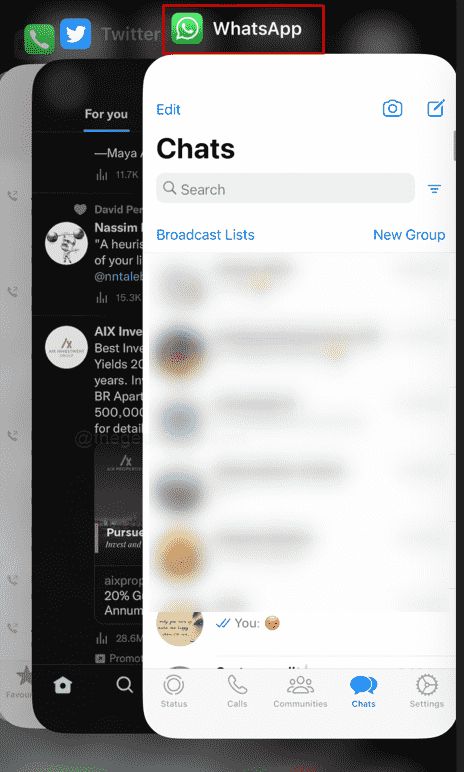
ステップ 4: ホーム画面またはアプリ ライブラリで WhatsApp アプリ を見つけ、タップして再度開きます。
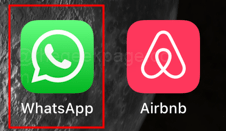
ステップ 1: iPhone ストレージを確認するには、## にアクセスしてください。 #設定アプリ。
ステップ 2:下にスクロールして、一般をクリックします。
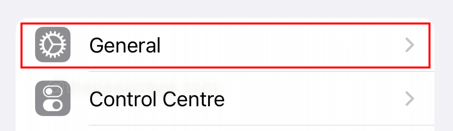
「iPhone ストレージ 」をクリックします。
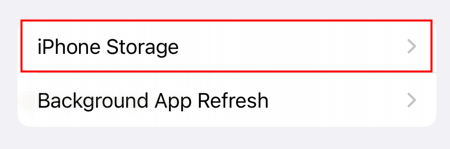
使用されているストレージの量と利用可能なストレージの量が表示されます。 注: ストレージ容量がいっぱいの場合は、一部のファイル、写真、またはその他のデータを削除して容量を解放する必要がある場合があります。 iCloud の利用可能なストレージを確認するには、次の手順に従ってください。 ステップ 1: ホーム画面の設定アイコンをタップして、「設定」アプリを開きます。 ステップ 2: 設定アプリの上部にある Apple ID をクリックします。 ステップ 3: iCloud をクリックします。 ステップ 4: 「アカウント ストレージの管理」をタップして、iCloud ストレージ使用量状況の概要を表示します。 ステップ 5: ここでは、各アプリケーションによって使用されているストレージ容量と利用可能なストレージ容量を確認できます。 。 ステップ 6: より多くのストレージ容量が必要な場合は、「iCloud にアップグレード」をクリックして iCloud をアップグレードできます ストレージ容量プラン。 注意: Whatsapp のクラウド バックアップを有効にしている場合は、バックアップを閉じて再度開くことで、クラウド バックアップを再度有効にすることができます。 ステップ 1: WhatsApp を更新するには、App Store アプリケーションに移動します。 ステップ 2: 画面の右上隅にある プロフィール アイコン をクリックします。 ステップ 3: 下にスクロールして、各アプリの 利用可能なアップデートを確認します。 注意してください: [利用可能なアップデート] セクションにあるように、更新する必要があるアプリのリストが表示されます。リスト内の各アプリの前に [更新] ボタンが表示されます。現在、WhatsApp のアップデートがないため、別のアプリで表示しようとしています。 WhatsApp を検索し、更新が利用可能になったら更新します。その場合は、WhatsApp の横にある「更新」ボタンをクリックします。あるいは、更新が必要なすべてのアプリを更新することを選択できます。 ステップ 4: アップデートがダウンロードされ、インストールされるまで待ちます。 ステップ 1: WhatsApp アプリのアイコンが揺れ始めるまで押し続けます。 ステップ 2: アプリケーション アイコンの左上隅に表示される 「-」をクリックします。 ステップ 3: オプションから アプリケーションの削除 を選択します。 #ステップ 3: App Store に移動して Whatsapp を検索 「入手」ボタンをクリックして Whatsap をインストールします。 設定アプリに移動します。 バッテリーをクリックします。 低電力モード を切り替えて、 オフになっていることを確認します。 ステップ 1: iPhone を強制的に再起動するには、電源ボタンを押し続けます。 ステップ 2: Apple ロゴが画面に表示されるまでボタンを押し続けます。 ステップ 3: ボタンを放し、iPhone が再起動するまで待ちます。 ステップ 1: ホーム画面の 設定 アイコンをタップして、設定アプリを開きます。 ステップ 2: 下にスクロールして、一般をクリックします。 ステップ 3: 下にスクロールして、「iPhone を転送またはリセット」をタップします。 ステップ 4: 次のページで リセット をクリックします。 ステップ 4: 「ネットワーク設定のリセット」をクリックします。 次のセクションで iPhone のパスコードを入力してアクションを確認します。 プロセスが完了するまで待ちます。iPhone が自動的に再起動します。 再起動後、設定アプリに戻り、[Wi-Fi] をタップして、優先 Wi-Fi ネットワークに接続します。 : ネットワーク設定をリセットすると、以前に保存されたすべての Wi-Fi パスワードがクリアされるため、Wi-Fi に再接続してパスワードを再度入力する必要があります。さらに、ネットワーク設定をリセットするとモバイル ネットワーク設定にも影響する可能性があるため、モバイル ネットワーク設定の再構成も必要になる場合があります。 Apple オペレーティング システムを更新する 前述したように、iPhone が Wi-Fi ネットワークに接続されていることを確認します。 ホーム画面の 設定 アイコンをタップして、設定アプリを開きます。 下にスクロールして、一般をクリックします。 下にスクロールして、ソフトウェア アップデートをクリックします。 利用可能なアップデートを確認し、利用可能なアップデートがある場合は、[ダウンロードしてインストール] をクリックします。 プロンプトが表示されたら、パスワードを入力します。 プロンプトが表示されたら、利用規約に同意します。 更新プロセスが完了するまで待ちます。完了には数分かかる場合があります。アップデートが完了すると、iPhone が自動的に再起動します。アップデートプロセス中に問題が発生した場合に備えて、アップデートをインストールする前にiPhoneをバックアップすることをお勧めします。 WhatsApp サポートに連絡する WhatsApp サポートに連絡するには、WhatsApp アプリにアクセスしてください。 設定アイコン (歯車のようなアイコン) をクリックします。 下にスクロールして、[ヘルプ] をクリックします。 クリックしてご連絡ください。 問題を説明するサポート チームへのメッセージを入力し、次へを選択します。 注: 彼らはさらなる支援を提供し、問題の解決を支援します。 ステップ 1: iPhone または任意のコンピュータでブラウザを開きます。 ステップ 2: https://www.apple.com/in/support/systemstatus/ ステップ 3: iCloud Backup が表示されていることを確認します。左 円は 緑 です。 この記事がお役に立てば幸いです。 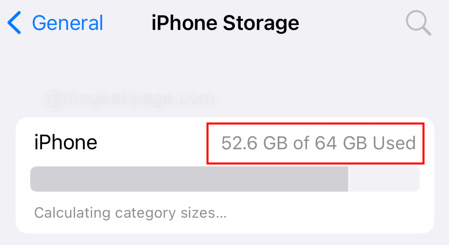
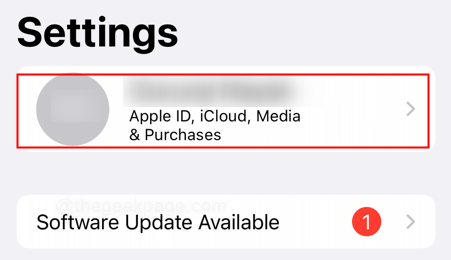
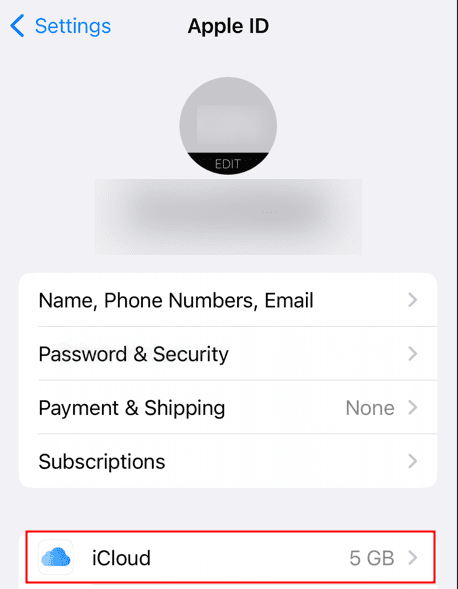
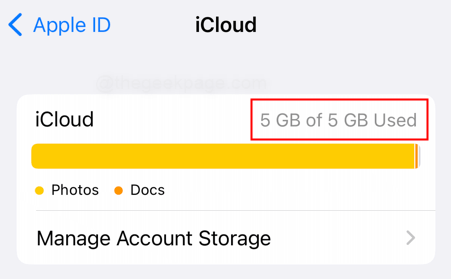
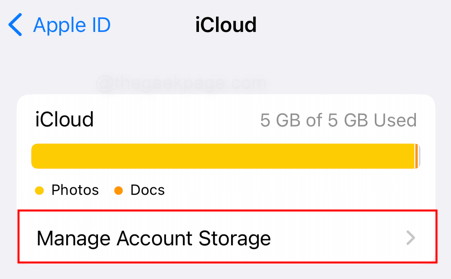
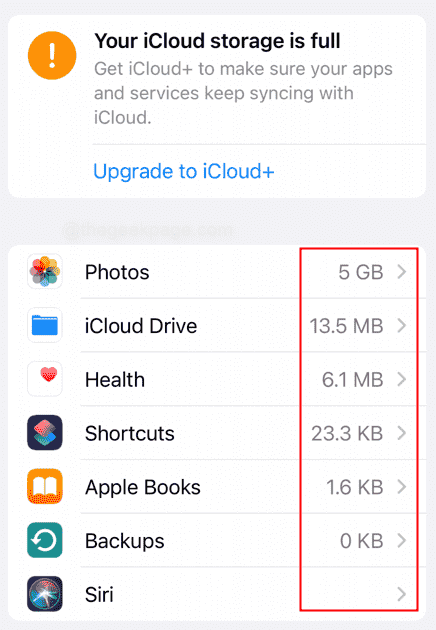
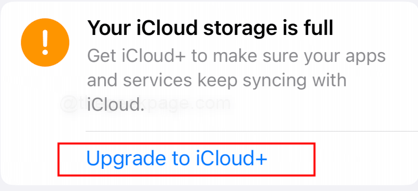
WeChat を更新する
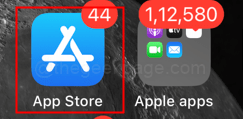
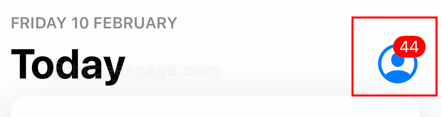
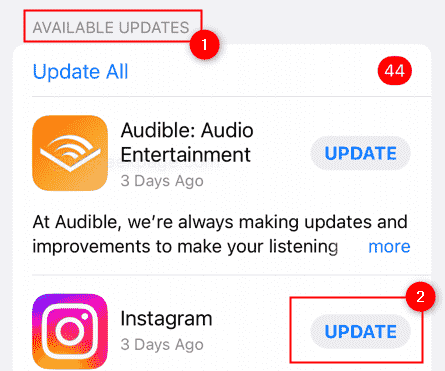
WhatsApp を削除して再インストールします:
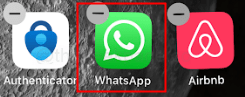
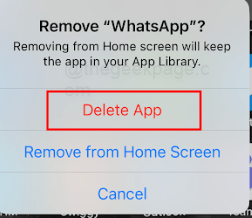
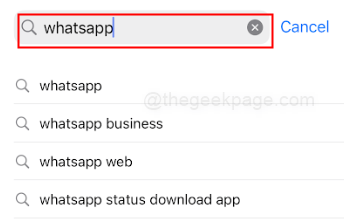
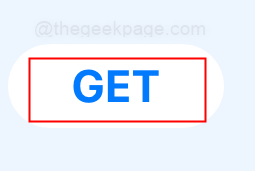 低電力モードを無効にする:
低電力モードを無効にする: 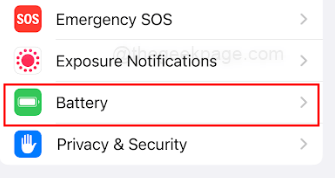
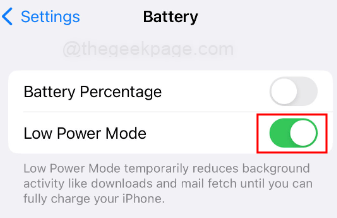
iPhone を強制的に再起動する
ネットワーク設定のリセット
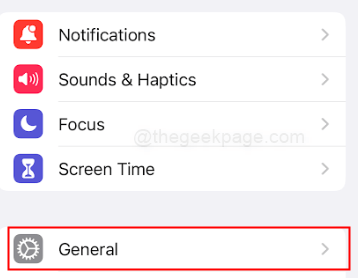
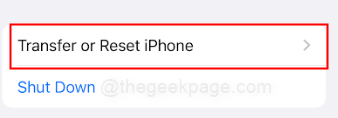
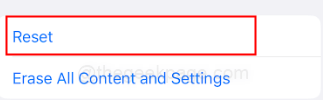
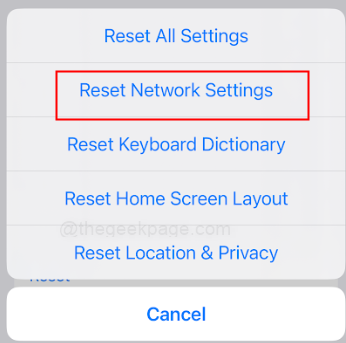
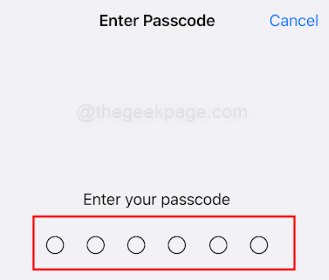
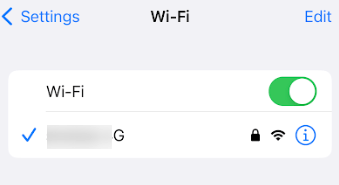
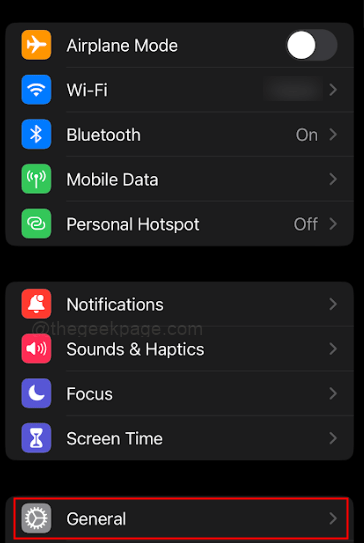
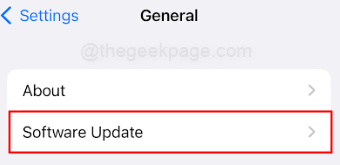
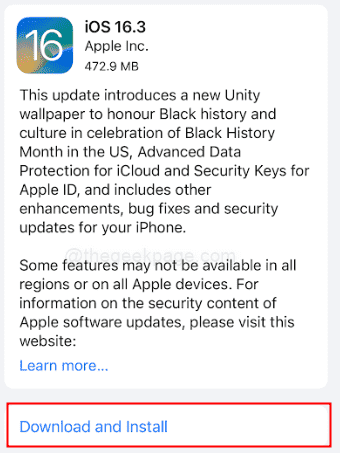
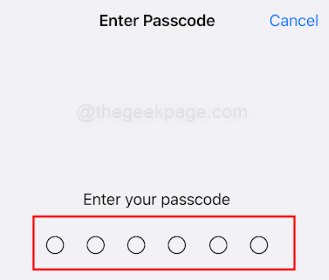

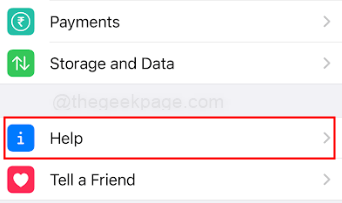
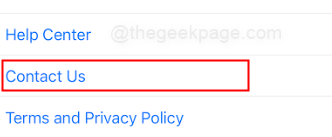
iCloud で中断の問題が発生していないか確認してください
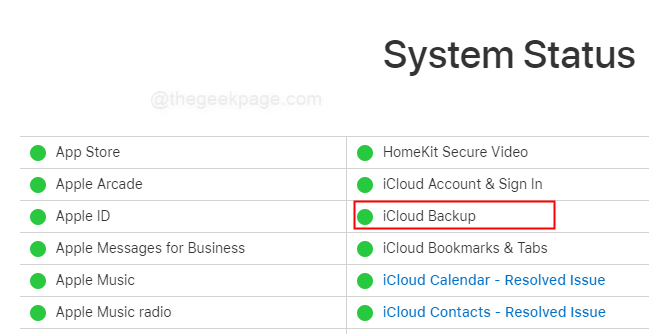
以上がWhatsAppバックアップがiPhoneでスタックする問題を修正する方法の詳細内容です。詳細については、PHP 中国語 Web サイトの他の関連記事を参照してください。

ホットAIツール

Undresser.AI Undress
リアルなヌード写真を作成する AI 搭載アプリ

AI Clothes Remover
写真から衣服を削除するオンライン AI ツール。

Undress AI Tool
脱衣画像を無料で

Clothoff.io
AI衣類リムーバー

AI Hentai Generator
AIヘンタイを無料で生成します。

人気の記事

ホットツール

メモ帳++7.3.1
使いやすく無料のコードエディター

SublimeText3 中国語版
中国語版、とても使いやすい

ゼンドスタジオ 13.0.1
強力な PHP 統合開発環境

ドリームウィーバー CS6
ビジュアル Web 開発ツール

SublimeText3 Mac版
神レベルのコード編集ソフト(SublimeText3)

ホットトピック
 7510
7510
 15
15
 1378
1378
 52
52
 78
78
 11
11
 19
19
 64
64
 新しいカメラ、A18 Pro SoC、大きな画面を備えた iPhone 16 Pro および iPhone 16 Pro Max 公式
Sep 10, 2024 am 06:50 AM
新しいカメラ、A18 Pro SoC、大きな画面を備えた iPhone 16 Pro および iPhone 16 Pro Max 公式
Sep 10, 2024 am 06:50 AM
Apple はついに、新しいハイエンド iPhone モデルのカバーを外しました。 iPhone 16 Pro と iPhone 16 Pro Max には、前世代のものと比較して大きな画面が搭載されています (Pro では 6.3 インチ、Pro Max では 6.9 インチ)。強化された Apple A1 を入手
 iPhone の部品アクティベーション ロックが iOS 18 RC で発見 — ユーザー保護を装って販売された修理権利に対する Apple の最新の打撃となる可能性がある
Sep 14, 2024 am 06:29 AM
iPhone の部品アクティベーション ロックが iOS 18 RC で発見 — ユーザー保護を装って販売された修理権利に対する Apple の最新の打撃となる可能性がある
Sep 14, 2024 am 06:29 AM
今年初め、Apple はアクティベーション ロック機能を iPhone コンポーネントにも拡張すると発表しました。これにより、バッテリー、ディスプレイ、FaceID アセンブリ、カメラ ハードウェアなどの個々の iPhone コンポーネントが iCloud アカウントに効果的にリンクされます。
 iPhoneの部品アクティベーションロックは、ユーザー保護を装って販売されたAppleの修理権に対する最新の打撃となる可能性がある
Sep 13, 2024 pm 06:17 PM
iPhoneの部品アクティベーションロックは、ユーザー保護を装って販売されたAppleの修理権に対する最新の打撃となる可能性がある
Sep 13, 2024 pm 06:17 PM
今年初め、Apple はアクティベーション ロック機能を iPhone コンポーネントにも拡張すると発表しました。これにより、バッテリー、ディスプレイ、FaceID アセンブリ、カメラ ハードウェアなどの個々の iPhone コンポーネントが iCloud アカウントに効果的にリンクされます。
 gate.ioトレーディングプラットフォーム公式アプリのダウンロードとインストールアドレス
Feb 13, 2025 pm 07:33 PM
gate.ioトレーディングプラットフォーム公式アプリのダウンロードとインストールアドレス
Feb 13, 2025 pm 07:33 PM
この記事では、gate.ioの公式Webサイトに最新のアプリを登録およびダウンロードする手順について詳しく説明しています。まず、登録情報の記入、電子メール/携帯電話番号の確認、登録の完了など、登録プロセスが導入されます。第二に、iOSデバイスとAndroidデバイスでgate.ioアプリをダウンロードする方法について説明します。最後に、公式ウェブサイトの信頼性を検証し、2段階の検証を可能にすること、ユーザーアカウントと資産の安全性を確保するためのリスクのフィッシングに注意を払うなど、セキュリティのヒントが強調されています。
 複数のiPhone 16 Proユーザーがタッチスクリーンのフリーズ問題を報告、おそらくパームリジェクションの感度に関連している
Sep 23, 2024 pm 06:18 PM
複数のiPhone 16 Proユーザーがタッチスクリーンのフリーズ問題を報告、おそらくパームリジェクションの感度に関連している
Sep 23, 2024 pm 06:18 PM
Apple の iPhone 16 ラインナップのデバイス (具体的には 16 Pro/Pro Max) をすでに入手している場合は、最近タッチスクリーンに関する何らかの問題に直面している可能性があります。希望の光は、あなたは一人ではないということです - レポート
 ANBIアプリの公式ダウンロードv2.96.2最新バージョンインストールANBI公式Androidバージョン
Mar 04, 2025 pm 01:06 PM
ANBIアプリの公式ダウンロードv2.96.2最新バージョンインストールANBI公式Androidバージョン
Mar 04, 2025 pm 01:06 PM
Binance Appの公式インストール手順:Androidは、ダウンロードリンクを見つけるために公式Webサイトにアクセスする必要があります。すべては、公式チャネルを通じて契約に注意を払う必要があります。
 PHPを使用してAlipay EasySDKを呼び出すときの「未定義の配列キー」「サイン」「エラー」の問題を解決する方法は?
Mar 31, 2025 pm 11:51 PM
PHPを使用してAlipay EasySDKを呼び出すときの「未定義の配列キー」「サイン」「エラー」の問題を解決する方法は?
Mar 31, 2025 pm 11:51 PM
問題の説明公式コードに従ってパラメーターを記入した後、PHPを使用してAlipay EasySDKを呼び出すとき、操作中にエラーメッセージが報告されました。
 OUYI iOSバージョンインストールパッケージのリンクをダウンロードします
Feb 21, 2025 pm 07:42 PM
OUYI iOSバージョンインストールパッケージのリンクをダウンロードします
Feb 21, 2025 pm 07:42 PM
OUYIは、ユーザーに便利で安全なデジタル資産管理エクスペリエンスを提供する公式のiOSアプリとの世界をリードする暗号通貨取引所です。ユーザーは、この記事で提供されているダウンロードリンクからOUYI IOSバージョンのインストールパッケージを無料でダウンロードし、次の主な機能をお勧めします。 。安全で信頼できるストレージ:OUYIは、高度なセキュリティテクノロジーを採用して、ユーザーに安全で信頼性の高いデジタル資産ストレージを提供します。 2FA、生体認証およびその他のセキュリティ対策により、ユーザー資産が侵害されないようにします。リアルタイム市場データ:OUYI iOSアプリはリアルタイムの市場データとチャートを提供し、ユーザーはいつでも暗号化を把握できるようにします



